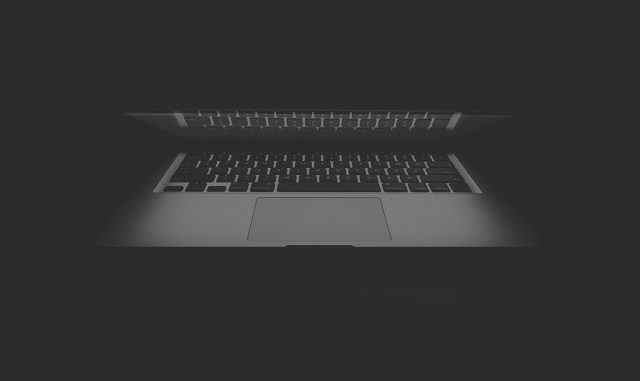
La mise à jour de votre système d'exploitation Windows 10 est recommandée par Microsoft afin que les performances de votre ordinateur puissent être améliorées et les fonctionnalités de sécurité améliorées. Bien que la mise à jour d'un système d'exploitation Windows soit un processus simple et facile, il y a des moments où des problèmes peuvent survenir et les utilisateurs ont rencontré des problèmes informatiques que nous allons résoudre aujourd'hui. Dans ce dernier épisode de notre série de problèmes, nous discuterons de la façon de résoudre un problème avec l'erreur Windows Update 0x800704c7
Que faire si vous rencontrez l'erreur Windows Update 0x800704c7 sur votre ordinateur Windows 10
Plusieurs facteurs peuvent causer ce problème particulier, des fichiers système corrompus ou manquants aux processus d'arrière-plan tels que les programmes antivirus tiers sur votre ordinateur, vous empêchant de terminer un processus de mise à jour de la fenêtre, de sorte qu'une erreur 0x800704c7 se produit.
Avant d'effectuer les étapes recommandées ci-dessous, il est préférable de redémarrer d'abord votre ordinateur. Cette action actualise le système d'exploitation et supprime toutes les données temporaires corrompues qui pourraient être à l'origine du problème.
Solution 1: désactiver temporairement le programme antivirus
L'antivirus et l'antivirus tiers sont utiles pour protéger l'ordinateur contre les logiciels malveillants, bien qu'il puisse parfois entraver les processus sur votre ordinateur Windows.
Si vous disposez de la sécurité Windows
- En bas à gauche de vos fenêtres, cliquez sur le Logo Démarrer ou Windows clé

- Cliquez sur Réglages qui est une icône qui ressemble à un équipement. Cela ouvrira la section Paramètres Windows.

- Dans la section des paramètres Windows, cliquez sur Mise à jour et sécurité.

- Cliquez sur Sécurité Windows qui se trouve dans la fenêtre de gauche.

- Cliquez sur Protection contre les virus et les menaces de la section des zones de protection.

- Dans la nouvelle fenêtre, cliquez sur Gérer les paramètres des paramètres de protection contre les virus et les menaces.

- Désactivez la protection en temps réel OFF.

Si vous avez AVG:
- Double-cliquez sur une icône AVG située sur un système informatique
- Cliquez sur Désactiver temporairement la protection AVG.
- Sélectionnez la durée pendant laquelle AVG doit être désactivé et si vous souhaitez également qu'AVG désactive son pare-feu. Cliquez sur OK pour désactiver le programme antivirus.
Si vous avez un McAfee
- Double-cliquez sur l'icône McAfee sur le système informatique.
- Cliquez sur Quitter.
- Une boîte de dialogue vous avertissant que la protection McAfee sera désactivée, cliquez sur Oui pour désactiver le programme antivirus.
Par Avast:
- Double-cliquez sur l'icône Avast sur le système informatique.
- Cliquez sur les boucliers Avast.
- Trouvez les options pour désactiver le programme – les options sont de le désactiver pendant 10 minutes, une heure, jusqu'à ce que l'ordinateur redémarre ou de façon permanente (jusqu'à ce que vous le redémarriez vous-même). Choisissez l'option qui vous convient le mieux et utilisez-la pour désactiver le programme.
Redémarrez votre ordinateur
Une fois l'ordinateur redémarré complètement, vérifiez si les problèmes d'erreur Windows Update 0x800704c7 se produisent toujours.
Solution 2: RUN DISM et l'outil SFC
Le vérificateur de fichiers système (SFC) et le service et la gestion des images de développement (DISM) sont un outil qui analyse votre ordinateur à la recherche de fichiers système manquants ou endommagés qui pourraient provoquer l'erreur de mise à jour 0x800704c7 et corriger les erreurs informatiques.
- Dans la barre de recherche de votre Windows située en bas à gauche, tapez Invitation de commande.
- Ensuite, faites un clic droit sur le résultat de l'invite de commande et cliquez sur Exécuter en tant qu'administrateur dans le menu déroulant. Cliquez sur bien si un contrôle utilisateur précis (UAC) apparaît,
- Tapez ensuite la commande sfc / scannow et appuyez sur Entrée. L'analyse SFC va commencer. Assurez-vous de ne pas faire une fausse couche et attendez simplement que cela se termine.
Une fois la numérisation SFC terminée, vérifiez le résultat. Si des fichiers système sont réellement manquants ou endommagés, vous devez effectuer une analyse DISM.
- Dans une fenêtre d'invite de commandes, tapez les commandes suivantes dans l'ordre, puis appuyez sur la touche Entrée après chaque commande
- Type DISM / En ligne / Nettoyage d'image / ScanHealth et appuyez sur Entrée
- Type DISM / En ligne / Nettoyage d'image / État de la restauration et appuyez sur Entrée.
- Attendez la fin du processus, car cela peut prendre un certain temps.
Après avoir lancé le vérificateur de fichiers système et déployé la maintenance et l'administration des images, vérifiez si le problème de code d'erreur Windows Update 0x800704c7 se produit toujours.
Solution 3: effectuer une restauration du système
Un outil de récupération dans Windows appelé Restauration du système qui restaure votre système à partir du moment où vous rencontrez l'erreur de mise à jour 0x800704c7.
Pour faire ça:
- Type Panneau de configuration dans la barre de recherche de votre Windows située en bas à gauche.
- Dans le type de fenêtre Panneau de configuration Récupération dans la barre de recherche en haut à droite.
- Cliquez sur Ouvrir l'option de réinitialisation.
- Cliquez sur Rechercher les programmes concernés. Cela affichera les programmes qui planteront après la restauration du système. Cliquez sur Fermer si vous êtes à l'aise avec cela.
- Cliquez sur terminer. Le processus de restauration du système va maintenant démarrer. Attendez qu'il se termine.
- Cliquez sur Oui lorsqu'une fenêtre apparaît. L'ordinateur redémarrera automatiquement.
Une fois l'ordinateur redémarré complètement, vérifiez si le problème du code d'erreur Windows Update 0x800704c7 se produit toujours.
Solution 4: utiliser l'outil de création de média (MCT)
Si la solution mentionnée n'a pas résolu l'erreur Windows Update 0x800704c7, vous pouvez essayer d'utiliser l'outil de création de média. C'est un outil utilisé pour mettre à niveau un système d'exploitation vers la dernière version de Windows.
Pour faire ça:
- Télécharger Outil de création multimédia à partir d'un site Web Microsoft.
- Une fois le téléchargement terminé, exécutez l'outil.
- Après avoir accepté les termes et conditions de l'outil, sélectionnez l'option Mettez à jour cet ordinateur maintenant. Puis clique ensuite.
- Sélectionnez l'option "Enregistrer les fichiers personnels". Attendez qu'il se termine.
Vérifiez si le problème Windows Update Error 0x800704c7 se produit toujours.
-
Lenovo IdeaPad 1 Ordinateur portable 35,6 cm (14") HD Intel® Pentium® Silver N5030 4 Go DDR4-SDRAM 64 Go eMMC Wi-Fi 5 (802.11ac) Windows 10 Home in SConçu pour les déplacements Avec un écran de 35,56 cm (14") et un poids de 1,4 kg, l’IdeaPad 1 (14) vous suit partout. Vous pourrez profiter de toutes les fonctionnalités de cet ordinateur portable dans un avion, un train, un bus ou un bateau, car il ne gênera personne. Et avec une autonomie pouvant aller jusqu’à 8 heures*, vous avez toute la journée devant vous !* Toutes les prétentions relatives à l’autonomie sont approximatives et basées sur les résultats de tests réalisés avec le banc d’essai MobileMark® 2014 1.5. Les résultats réels varient en fonction de nombreux facteurs, dont la configuration du produit et l’usage qui en est fait, les logiciels utilisés, les conditions de fonctionnement, la connectivité sans fil, les paramètres de gestion de l’alimentation et la luminosité de l’écran, entre autres. La capacité maximale de la batterie diminuera naturellement au fil du temps.Petit format, grande productivité Équipé de processeurs allant jusqu’au modèle Intel® Pentium® et de 4 Go de RAM, l’IdeaPad 1 (14) Intel vous offre des performances fiables et vous permet d’effectuer plusieurs tâches sans peine. Communiquez avec vos amis et votre famille, divertissez-vous et travaillez. Profitez des performances fiables que vous êtes en droit d’attendre des PC équipés de processeurs Intel®.Aussi raffiné que le son qu’il offre Si vous recherchez des images grand format sur un écran compact, l’IdeaPad 1 (14) est conçu avec des bords fins sur deux côtés pour vous offrir un encombrement réduit tout en augmentant l’espace d’affichage, le tout avec un écran Full HD cristallin. En outre, la technologie Dolby Audio™ vous offre un son puissant, que vous regardiez une vidéo ou écoutiez de la musique en streaming. Avec ses deux haut-parleurs stéréo intégrés, vous êtes sûr d’aimer ce que vous entendrez sur l’IdeaPad.Achetez ce PC et obtenez une mise à niveau gratuite vers Windows 11 dès qu'elle est disponible.1 1 Le plan de déploiement de la mise à niveau est en cours de finalisation et devrait commencer fin 2021 et se poursuivre jusqu’en 2022. Le calendrier spécifique variera selon l’ordinateur. Certaines fonctionnalités nécessitent un matériel spécifique, voir www.microsoft.com/windows/windows-11-specifications.Les caractéristiques et spécifications ci-contre ne reflètent pas forcément les versions disponibles à la vente dans ce pays !
-
HP 470 G10 Intel® Core i5 i5-1335U Ordinateur portable 43,9 cm (17.3") Full HD 16 Go DDR4-SDRAM 512 Go SSD Wi-Fi 6 (802.11ax) Windows 11 Pro GrisHP 470 G10.<br/>Type de produit: Ordinateur portable, Format: Clapet.<br/>Famille de processeur: Intel® Core i5, Modèle de processeur: i5-1335U.<br/>Taille de l'écran: 43,9 cm (17.3"), Type HD: Full HD, Résolution de l'écran: 1920 x 1080 pixels.<br/>Mémoire interne: 16 Go, Type de mémoire interne: DDR4-SDRAM.<br/>Capacité totale de stockage: 512 Go, Supports de stockage: SSD.<br/>Modèle d'adaptateur graphique inclus: Intel Iris Xe Graphics.<br/>Système d'exploitation installé: Windows 11 Pro.<br/>Couleur du produit: Gris.<br/>Poids: 2,08 kg - Offre exclusivement réservée aux professionnels
-
HP EliteBook 860 16 G10 Intel® Core i5 i5-1335U Ordinateur portable 40,6 cm (16") WUXGA 8 Go DDR5-SDRAM 256 Go SSD Wi-Fi 6E (802.11ax) Windows 11 ...HP EliteBook 860 16 G10.<br/>Type de produit: Ordinateur portable, Format: Clapet.<br/>Famille de processeur: Intel® Core i5, Modèle de processeur: i5-1335U, Fréquence du processeur: 1,3 GHz.<br/>Taille de l'écran: 40,6 cm (16"), Type HD: WUXGA, Résolution de l'écran: 1920 x 1200 pixels.<br/>Mémoire interne: 8 Go, Type de mémoire interne: DDR5-SDRAM.<br/>Capacité totale de stockage: 256 Go, Supports de stockage: SSD.<br/>Modèle d'adaptateur graphique inclus: Intel Iris Xe Graphics.<br/>Système d'exploitation installé: Windows 11 Pro.<br/>Couleur du produit: Argent - Offre exclusivement réservée aux professionnels
-
HP EliteBook 860 16 G10 Intel® Core i5 i5-1335U Ordinateur portable 40,6 cm (16") WUXGA 16 Go DDR5-SDRAM 512 Go SSD Wi-Fi 6E (802.11ax) Windows 11... FuchsiaHP EliteBook 860 16 G10.<br/>Type de produit: Ordinateur portable, Format: Clapet.<br/>Famille de processeur: Intel® Core i5, Modèle de processeur: i5-1335U, Fréquence du processeur: 1,3 GHz.<br/>Taille de l'écran: 40,6 cm (16"), Type HD: WUXGA, Résolution de l'écran: 1920 x 1200 pixels.<br/>Mémoire interne: 16 Go, Type de mémoire interne: DDR5-SDRAM.<br/>Capacité totale de stockage: 512 Go, Supports de stockage: SSD.<br/>Modèle d'adaptateur graphique inclus: Intel Iris Xe Graphics.<br/>Système d'exploitation installé: Windows 11 Pro.<br/>Couleur du produit: Argent - Offre exclusivement réservée aux professionnels
-
HP EliteBook 860 16 G10 Intel® Core i5 i5-1335U Ordinateur portable 40,6 cm (16") WUXGA 16 Go DDR5-SDRAM 512 Go SSD Wi-Fi 6E (802.11ax) Windows 11...HP EliteBook 860 16 G10.<br/>Type de produit: Ordinateur portable, Format: Clapet.<br/>Famille de processeur: Intel® Core i5, Modèle de processeur: i5-1335U, Fréquence du processeur: 1,3 GHz.<br/>Taille de l'écran: 40,6 cm (16"), Type HD: WUXGA, Résolution de l'écran: 1920 x 1200 pixels.<br/>Mémoire interne: 16 Go, Type de mémoire interne: DDR5-SDRAM.<br/>Capacité totale de stockage: 512 Go, Supports de stockage: SSD.<br/>Modèle d'adaptateur graphique inclus: Intel Iris Xe Graphics.<br/>Système d'exploitation installé: Windows 11 Pro.<br/>Couleur du produit: Argent - Offre exclusivement réservée aux professionnels
-
HP ProBook 455 15.6 G10 AMD Ryzen 5 7530U Ordinateur portable 39,6 cm (15.6") Full HD 16 Go DDR4-SDRAM 512 Go SSD Wi-Fi 6 (802.11ax) Windows 11 Pr...Fonctionnalités complètes pour la performance, la durabilité et la sécurité<br>Lordinateur de bureau HP ProBook 455 15 pouces offre aux entreprises en pleine expansion des performances de niveau professionnel, une sécurité multicouche avancée et une durabilité dans une conception facilement évolutive.<br/>Optimisé par un processeur AMD<sup>[2]</sup> et une longue autonomie de la batterie, cet ordinateur riche en fonctionnalités est parfaitement équipé pour la productivité à long terme et favorise la mise en place du travail hybride. - Offre exclusivement réservée aux professionnels
-
HP EliteBook 655 G10 AMD Ryzen 7 7730U Ordinateur portable 39,6 cm (15.6") Full HD 16 Go DDR4-SDRAM 512 Go SSD Wi-Fi 6E (802.11ax) Windows 11 Home...HP EliteBook 655 G10.<br/>Type de produit: Ordinateur portable, Format: Clapet.<br/>Famille de processeur: AMD Ryzen 7, Modèle de processeur: 7730U, Fréquence du processeur: 2 GHz.<br/>Taille de l'écran: 39,6 cm (15.6"), Type HD: Full HD, Résolution de l'écran: 1920 x 1080 pixels.<br/>Mémoire interne: 16 Go, Type de mémoire interne: DDR4-SDRAM.<br/>Capacité totale de stockage: 512 Go, Supports de stockage: SSD.<br/>Modèle d'adaptateur graphique inclus: AMD Radeon Graphics.<br/>Système d'exploitation installé: Windows 11 Home.<br/>Couleur du produit: Argent - Offre exclusivement réservée aux professionnels
-
HP EliteBook 860 16 G10 Intel® Core i7 i7-1355U Ordinateur portable 40,6 cm (16") WUXGA 16 Go DDR5-SDRAM 1 To SSD Wi-Fi 6E (802.11ax) Windows 11 P...HP EliteBook 860 16 G10.<br/>Type de produit: Ordinateur portable, Format: Clapet.<br/>Famille de processeur: Intel® Core i7, Modèle de processeur: i7-1355U, Fréquence du processeur: 1,7 GHz.<br/>Taille de l'écran: 40,6 cm (16"), Type HD: WUXGA, Résolution de l'écran: 1920 x 1200 pixels.<br/>Mémoire interne: 16 Go, Type de mémoire interne: DDR5-SDRAM.<br/>Capacité totale de stockage: 1 To, Supports de stockage: SSD.<br/>Modèle d'adaptateur graphique inclus: Intel Iris Xe Graphics.<br/>Système d'exploitation installé: Windows 11 Pro.<br/>Couleur du produit: Argent - Offre exclusivement réservée aux professionnels
-
HP EliteBook 865 G10 AMD Ryzen 5 PRO 7540U Ordinateur portable 40,6 cm (16") WUXGA 16 Go DDR5-SDRAM 512 Go SSD Wi-Fi 6E (802.11ax) Windows 11 Pro ...HP EliteBook 865 G10.<br/>Type de produit: Ordinateur portable, Format: Clapet.<br/>Famille de processeur: AMD Ryzen 5 PRO, Modèle de processeur: 7540U, Fréquence du processeur: 3,2 GHz.<br/>Taille de l'écran: 40,6 cm (16"), Type HD: WUXGA, Résolution de l'écran: 1920 x 1200 pixels.<br/>Mémoire interne: 16 Go, Type de mémoire interne: DDR5-SDRAM.<br/>Capacité totale de stockage: 512 Go, Supports de stockage: SSD.<br/>Modèle d'adaptateur graphique inclus: AMD Radeon Graphics.<br/>Système d'exploitation installé: Windows 11 Pro.<br/>Couleur du produit: Argent - Offre exclusivement réservée aux professionnels
-
HP EliteBook 860 16 G10 Intel® Core i7 i7-1355U Ordinateur portable 40,6 cm (16") WUXGA 16 Go DDR5-SDRAM 512 Go SSD Wi-Fi 6E (802.11ax) Windows 11... NoirHP EliteBook 860 16 G10.<br/>Type de produit: Ordinateur portable, Format: Clapet.<br/>Famille de processeur: Intel® Core i7, Modèle de processeur: i7-1355U, Fréquence du processeur: 1,7 GHz.<br/>Taille de l'écran: 40,6 cm (16"), Type HD: WUXGA, Résolution de l'écran: 1920 x 1200 pixels.<br/>Mémoire interne: 16 Go, Type de mémoire interne: DDR5-SDRAM.<br/>Capacité totale de stockage: 512 Go, Supports de stockage: SSD.<br/>Modèle d'adaptateur graphique inclus: Intel Iris Xe Graphics.<br/>Système d'exploitation installé: Windows 11 Pro.<br/>Couleur du produit: Argent - Offre exclusivement réservée aux professionnels
-
HP ProBook 455 15.6 G10 AMD Ryzen 5 7530U Ordinateur portable 39,6 cm (15.6") Full HD 16 Go DDR4-SDRAM 512 Go SSD Wi-Fi 6 (802.11ax) Windows 11 Pr...Fonctionnalités complètes pour la performance, la durabilité et la sécurité<br>Lordinateur de bureau HP ProBook 455 15 pouces offre aux entreprises en pleine expansion des performances de niveau professionnel, une sécurité multicouche avancée et une durabilité dans une conception facilement évolutive.<br/>Optimisé par un processeur AMD<sup>[2]</sup> et une longue autonomie de la batterie, cet ordinateur riche en fonctionnalités est parfaitement équipé pour la productivité à long terme et favorise la mise en place du travail hybride. - Offre exclusivement réservée aux professionnels
-
HP ProBook 15.6 G10 Intel® Core i5 i5-1335U Ordinateur portable 39,6 cm (15.6") Full HD 8 Go DDR4-SDRAM 256 Go SSD Wi-Fi 6E (802.11ax) Windows 11 ... Vieux roseHP ProBook 15.6 G10.<br/>Type de produit: Ordinateur portable, Format: Clapet.<br/>Famille de processeur: Intel® Core i5, Modèle de processeur: i5-1335U.<br/>Taille de l'écran: 39,6 cm (15.6"), Type HD: Full HD, Résolution de l'écran: 1920 x 1080 pixels.<br/>Mémoire interne: 8 Go, Type de mémoire interne: DDR4-SDRAM.<br/>Capacité totale de stockage: 256 Go, Supports de stockage: SSD.<br/>Modèle d'adaptateur graphique inclus: Intel® UHD Graphics.<br/>Système d'exploitation installé: Windows 11 Pro.<br/>Couleur du produit: Argent.<br/>Poids: 1,79 kg - Offre exclusivement réservée aux professionnels
-
HP EliteBook 860 16 G10 Intel® Core i5 i5-1335U Ordinateur portable 40,6 cm (16") WUXGA 16 Go DDR5-SDRAM 512 Go SSD Wi-Fi 6E (802.11ax) Windows 11...HP EliteBook 860 16 G10.<br/>Type de produit: Ordinateur portable, Format: Clapet.<br/>Famille de processeur: Intel® Core i5, Modèle de processeur: i5-1335U, Fréquence du processeur: 1,3 GHz.<br/>Taille de l'écran: 40,6 cm (16"), Type HD: WUXGA, Résolution de l'écran: 1920 x 1200 pixels.<br/>Mémoire interne: 16 Go, Type de mémoire interne: DDR5-SDRAM.<br/>Capacité totale de stockage: 512 Go, Supports de stockage: SSD.<br/>Génération de réseau mobile: 4G.<br/>Système d'exploitation installé: Windows 11 Pro.<br/>Couleur du produit: Argent - Offre exclusivement réservée aux professionnels
-
HP ProBook 455 15.6 G10 AMD Ryzen 3 7330U Ordinateur portable 39,6 cm (15.6") Full HD 8 Go DDR4-SDRAM 256 Go SSD Wi-Fi 6 (802.11ax) Windows 11 Pro...Fonctionnalités complètes pour la performance, la durabilité et la sécurité<br>Lordinateur de bureau HP ProBook 455 15 pouces offre aux entreprises en pleine expansion des performances de niveau professionnel, une sécurité multicouche avancée et une durabilité dans une conception facilement évolutive.<br/>Optimisé par un processeur AMD<sup>[2]</sup> et une longue autonomie de la batterie, cet ordinateur riche en fonctionnalités est parfaitement équipé pour la productivité à long terme et favorise la mise en place du travail hybride. - Offre exclusivement réservée aux professionnels
-
HP EliteBook 640 14 G10 Intel® Core i7 i7-1355U Ordinateur portable 35,6 cm (14") Full HD 16 Go DDR4-SDRAM 512 Go SSD Wi-Fi 6E (802.11ax) Windows ...HP EliteBook 640 14 G10.<br/>Type de produit: Ordinateur portable, Format: Clapet.<br/>Famille de processeur: Intel® Core i7, Modèle de processeur: i7-1355U, Fréquence du processeur: 1,7 GHz.<br/>Taille de l'écran: 35,6 cm (14"), Type HD: Full HD, Résolution de l'écran: 1920 x 1080 pixels.<br/>Mémoire interne: 16 Go, Type de mémoire interne: DDR4-SDRAM.<br/>Capacité totale de stockage: 512 Go, Supports de stockage: SSD.<br/>Modèle d'adaptateur graphique inclus: Intel® UHD Graphics.<br/>Système d'exploitation installé: Windows 11 Pro.<br/>Couleur du produit: Argent - Offre exclusivement réservée aux professionnels
